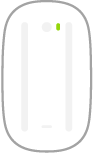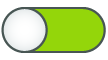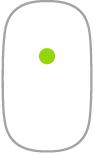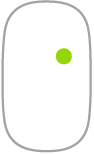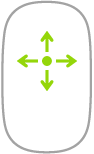Magic Mouse
ניתן להשתמש ב-Magic Mouse בכל מקום הנמצא בטווח המחשב. כאשר עליך לטעון את העכבר, או אם עליך לקשר אותו שוב, חבר/י אותו ל-Mac Pro באמצעות כבל טעינה מסוג USB-C.
כדי לחבר את ה‑Magic Mouse אל ה‑Mac Pro, ניתן לקרוא על חיבור אביזרים ל-Mac Pro.
להלן כמה מחוות נפוצות שבהן ניתן להשתמש עם ה‑Magic Mouse.
מחווה | פעולה | ||||||||||
|---|---|---|---|---|---|---|---|---|---|---|---|
הפעלה/כיבוי: יש להחליק את מתג ההפעלה/כיבוי | |||||||||||
לחיצה: לחץ/י על המשטח העליון של העכבר כדי לבצע לחיצה או לחיצה כפולה. | |||||||||||
לחיצה משנית (כלומר, לחיצה באמצעות הכפתור הימני): לחץ/י על הצד השמאלי או הימני של העכבר כדי לבצע לחיצה משנית. (על-מנת להפעיל לחיצה ימנית ולחיצה שמאלית, ב״הגדרות המערכת״, יש ללחוץ על ״עכבר״ ואז לבחור ב״לחיצה משנית״.) לחלופין יש להקיש על מקש Control במקלדת בעת הלחיצה על העכבר. | |||||||||||
גלילה של 360º: ״הברש/י״ באצבע אחת לאורך המשטח כדי לגלול או לבצע תנועה פנורמית בכיוון כלשהו. | |||||||||||
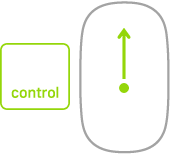 | הגדלת תצוגת המסך: החזק/י את מקש Control וגלול/י באצבע אחת כדי להגדיל פריטים על המסך. (על-מנת להפעיל הגדלה/הקטנה של המסך, ב״הגדרות המערכת״, יש ללחוץ על ״נגישות״, על ״הגדלה/הקטנה״, ולאחר מכן על לבחור באפשרות ״שימוש במחוות גלילה עם מקשי צירוף על-מנת להגדיל/להקטין״). | ||||||||||
החלקה בשתי אצבעות: החלק/י שמאלה או ימינה כדי לעבור בין עמודים, תמונות ועוד. | |||||||||||
התאמה אישית של העכבר. על-מנת להתאים הגדרות כגון מהירות גלילה ומעקב, ולהפעיל או להתאים אישית מחוות, יש ללחוץ על ״עכבר״ ב״הגדרות המערכת״.